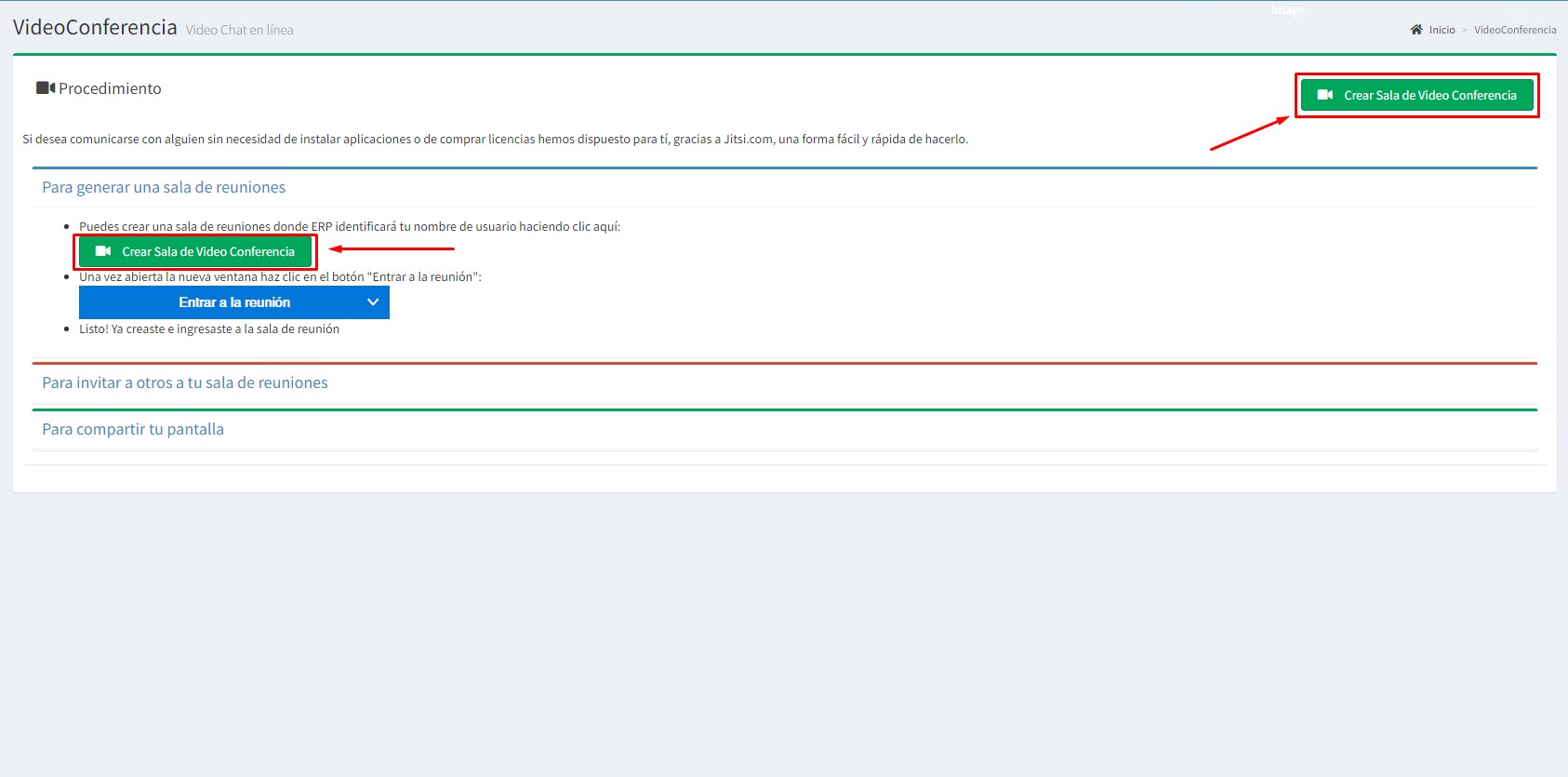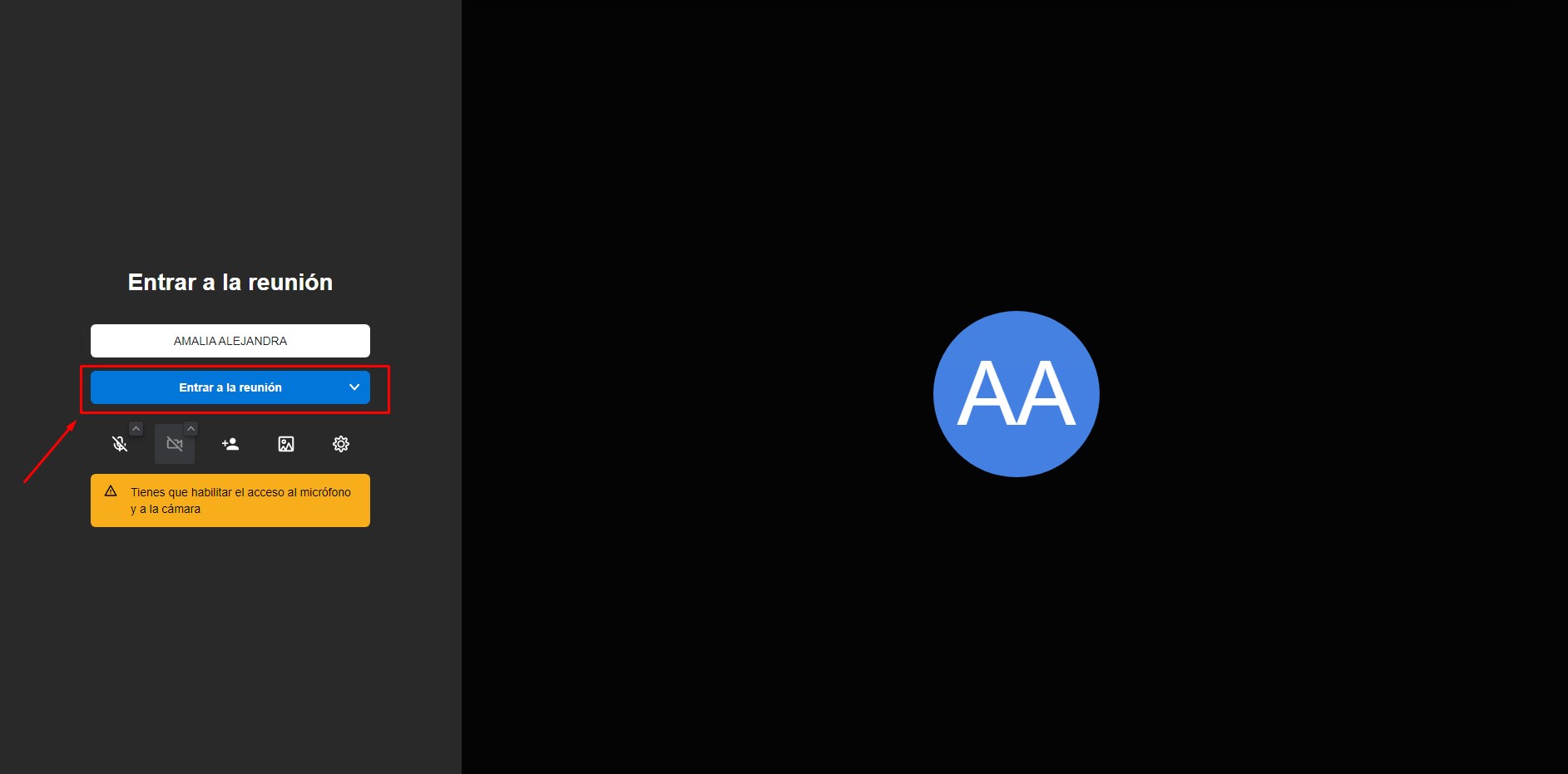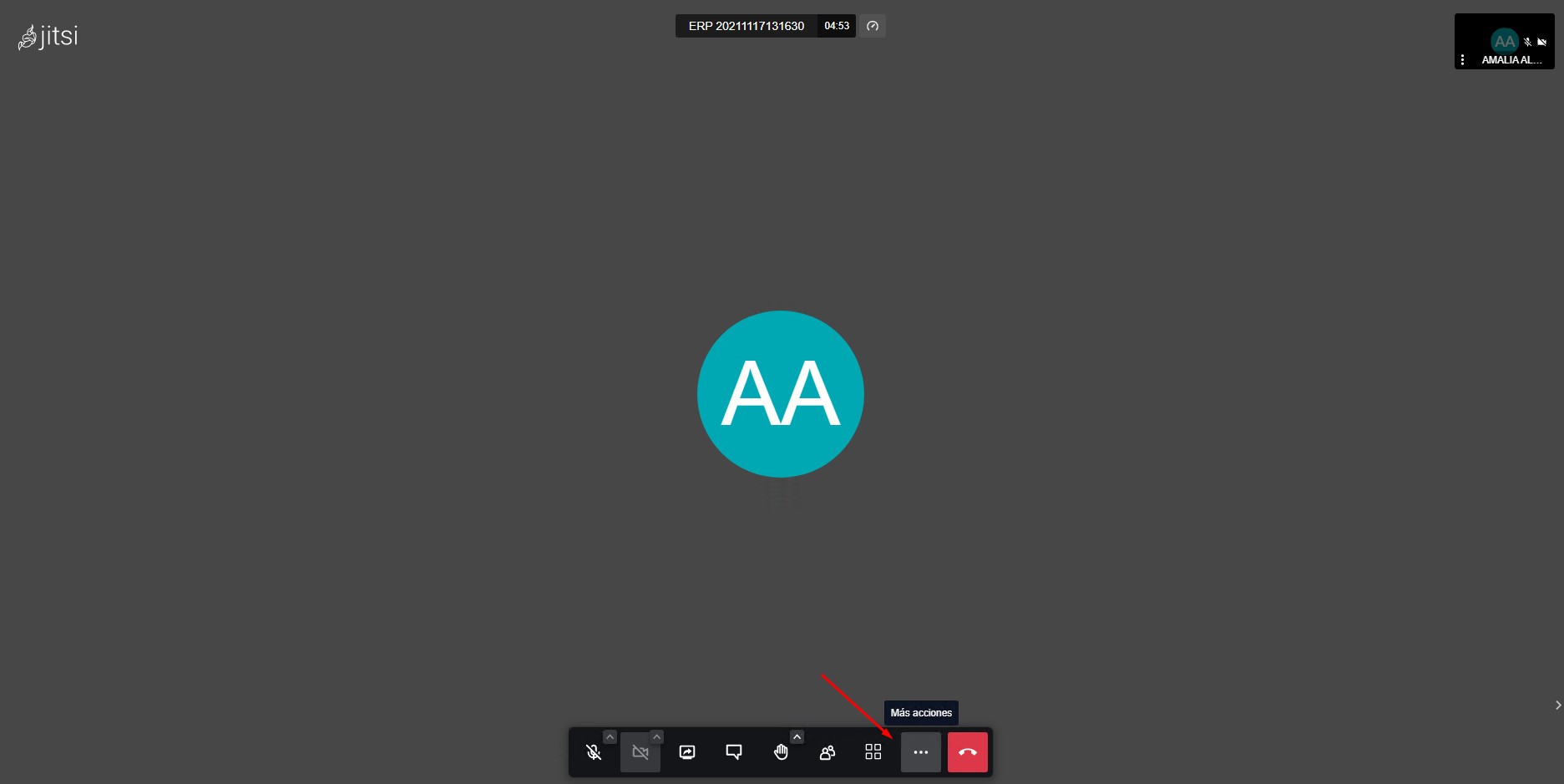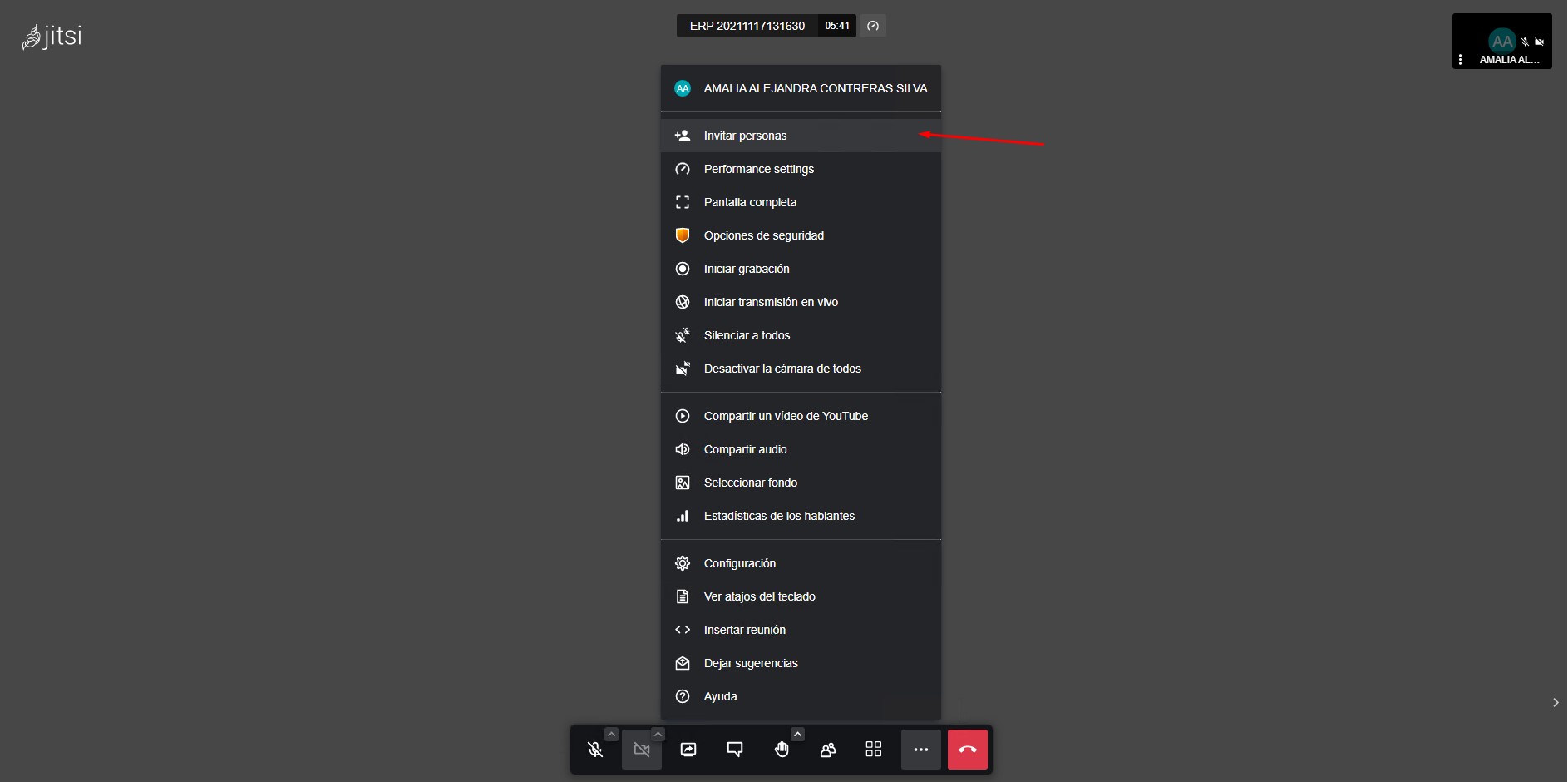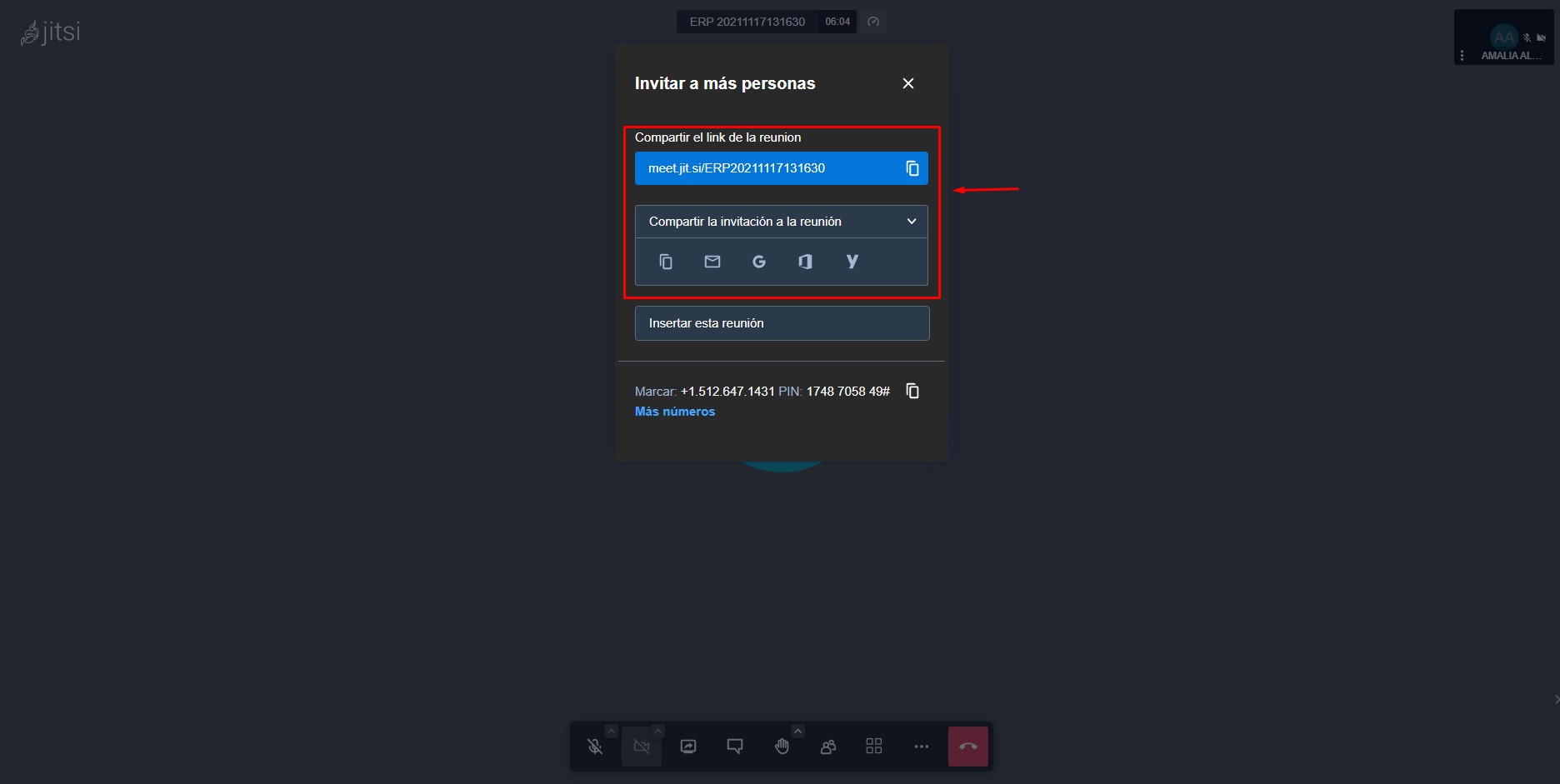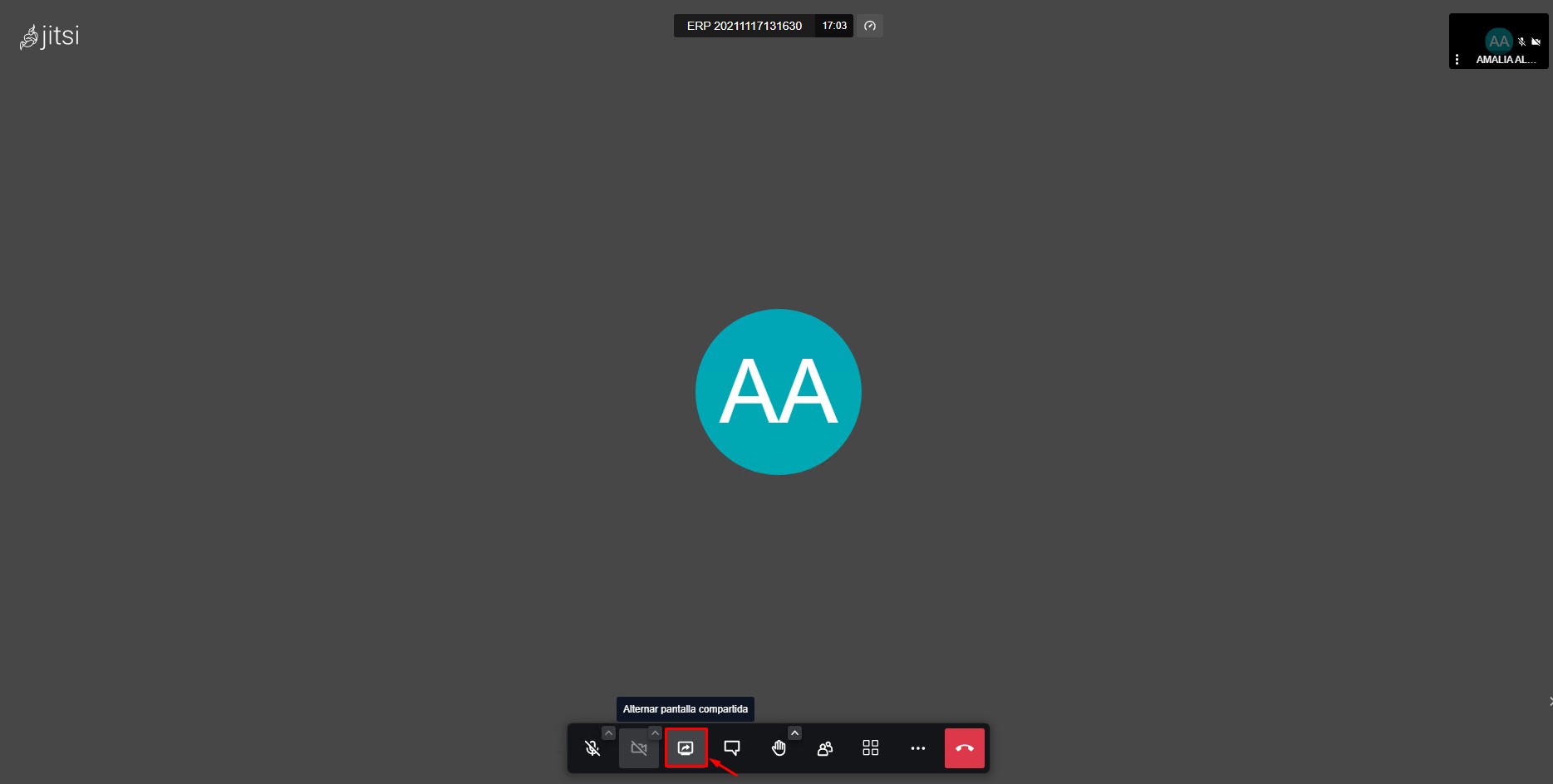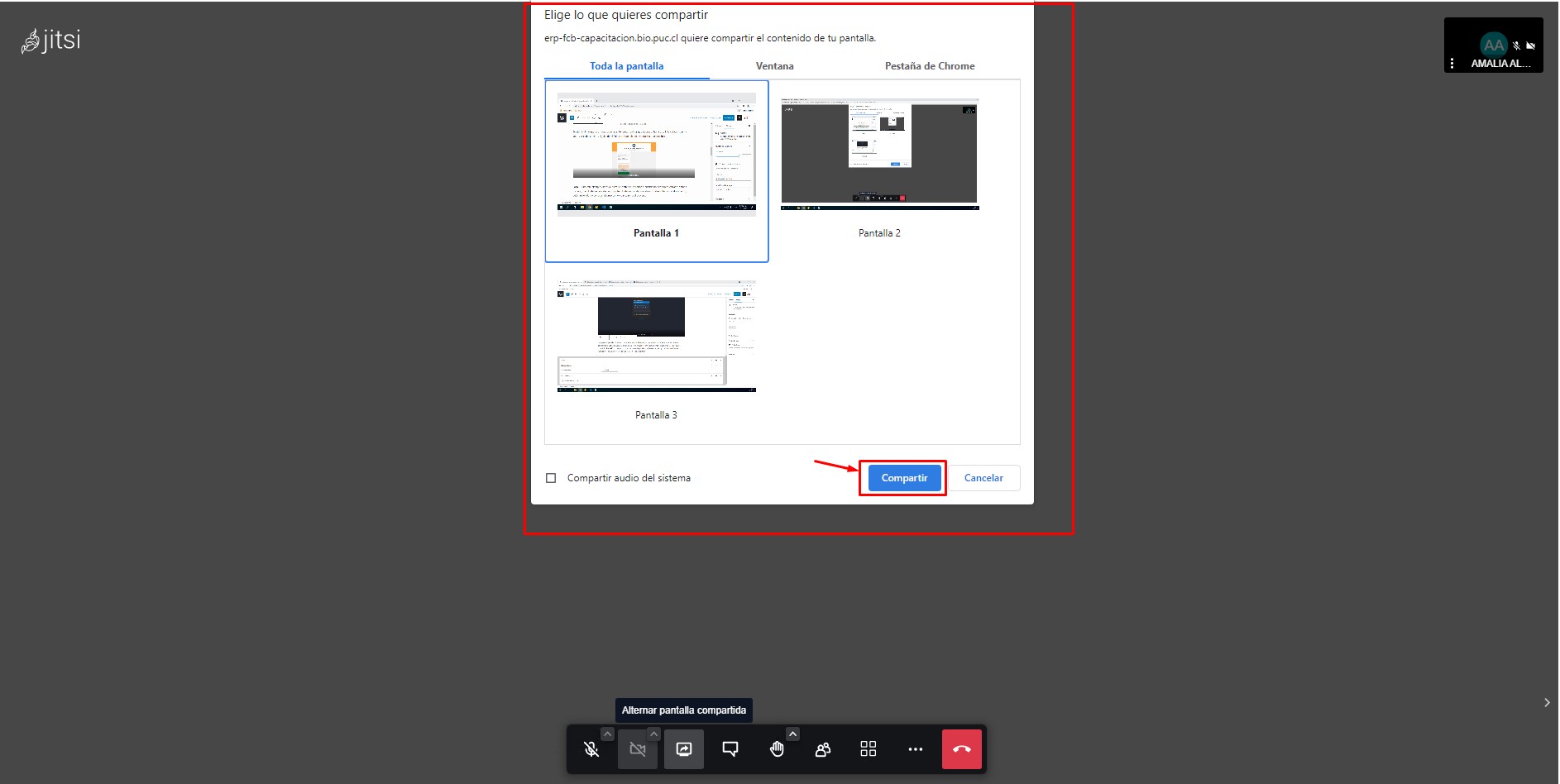Introducción
En esta guía, se explicará cómo utilizar el módulo de videoconferencia y sus principales funcionalidades para poder llevar a cabo reuniones similares a otras aplicaciones tales como Zoom.
Requerimientos
| Todos los perfiles | Todos los perfiles pueden hacer este proceso. |
Flujo
Si desea comunicarse con alguien sin necesidad de instalar aplicaciones o de comprar licencias hemos dispuesto para ti, gracias a Jitsi.com, una forma fácil y rápida de hacerlo.
Generar una sala de reuniones. Para crear una sala de reuniones solo debes entrar al módulo de videoconferencia y dar clic en el botón “Crear Sala de Video Conferencia” (Ilustración 1), una vez se abra la ventana debes hacer clic en “Entrar a la reunión” (Ilustración 2) y listo, ya habrás creado tu sala de reuniones.
Invitar a otros a tu sala de reuniones. Al entrar a tu sala te darás cuenta que la plataforma es muy similar a la de Zoom, pero si se te dificulta encontrar la forma de invitar a otras persona a tu sala, acá te enseñamos como hacerlo.
En la parte inferior de la pantalla aparece un menú, en este menú podrás encontrar opciones tales como apagar el micrófono, apagar la cámara entre otras, para poder invitar a otra persona debemos dar clic en los 3 puntos de la derecha (Ilustración 3). Luego debes dar clic en “Invitar personas” (Ilustración 4) donde podrás conseguir el enlace de la reunión que podrás compartir con otras personas, también podrías compartirla mediante las opciones que allí se muestran tales como Gmail, Outlook, Yahoo! (Ilustración 5)
Compartir tu pantalla. En el menú de la parte inferior de la pantalla hay una opción llamada “Alternar pantalla compartida” (Ilustración 6) si das clic en él te pedirá al igual que otras aplicaciones que selecciones lo que quieres compartir (Ilustración 7) bastará con que selecciones la pantalla que deseas compartir y presionar en el botón “Compartir” (Ilustración 7) y ya estarás compartiendo tu pantalla.
Secuencia Pendiente
No hay secuencia pendiente.